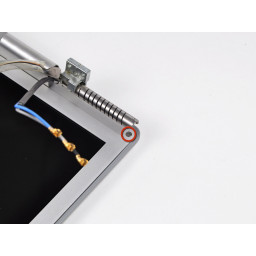MacBook Pro 17 "Модели A1151 A1212 A1229 и A1261 Замена инверторных / антенных кабелей

Шаг 1
Шаг 2
Шаг 3
Осторожно снимите кабели iSight и инвертора с верхней части левого вентилятора и отведите антенные кабели AirPort от канала в левом динамике.
Шаг 4
Удалите винты с крестообразным шлицем из нижнего левого и правого углов дисплея (всего два винта).
Шаг 5
Шаг 6
Шаг 7
Шаг 8
Шаг 9
Два 14,5-миллиметровых винта T6 Torx по обе стороны от разъема RAM.
Четыре 3,4 мм винта Phillips вдоль петли.
Шаг 10
Шаг 11
Не снимая spudger, поверните его в сторону от дисплея, чтобы отделить переднюю и заднюю панели.
Работайте вдоль правого края дисплея, пока задняя панель не будет равномерно отделена от передней панели.
Шаг 12
Шаг 13
Шаг 14
Вытащите кабель камеры из гнезда.
Шаг 15
Шаг 16
Шаг 17
Отодвиньте заднюю панель от передней панели, чтобы слегка отделить нижний край задней панели дисплея.
Шаг 18
Шаг 19
Шаг 20
Шаг 21
Шаг 22
Поверните spudger, чтобы отделить нижний край задней панели дисплея от крышки сцепления.
Работайте вдоль нижнего края задней панели, пока она не будет равномерно отделена от крышки сцепления.
Шаг 23
Снимите инвертор с дисплея.
Шаг 24
Шаг 25
Шаг 26
Шаг 27
Шаг 28
Шаг 29
Поднимите заднюю часть корпуса и проведите пальцами по бокам, освобождая корпус по ходу дела. Как только вы освободите боковые стороны, вам может понадобиться раскачивать корпус вверх и вниз, чтобы освободить переднюю часть верхнего регистра.
Шаг 30
Поверните spudger в направлении задней панели, чтобы отделить ее от передней панели.
Шаг 31
Снимите узел сцепления с передней панели дисплея.
Шаг 32
Снимите верхний регистр.
Шаг 33
Задняя рамка дисплея остается.
Шаг 34
Шаг 35
Комментарии
Пока еще нет ниодного комментария, оставьте комментарий первым!
Также вас могут заинтересовать
Вам могут помочь


Лаборатория ремонта

Nicom
Не работает ноутбук Apple?
Вызовите мастера или курьера на дом оформив заявку, она будет передана в подходящие мастерские.